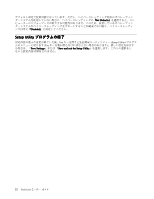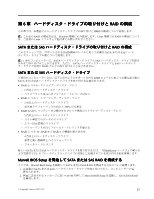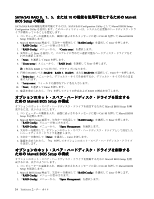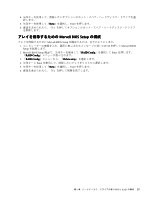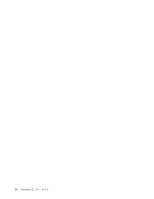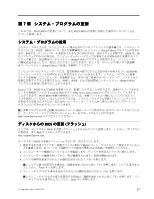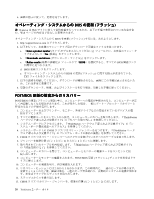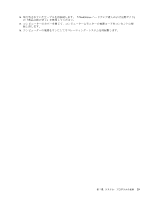Lenovo ThinkStation D20 (Japanese) User guide - Page 33
第7章
 |
View all Lenovo ThinkStation D20 manuals
Add to My Manuals
Save this manual to your list of manuals |
Page 33 highlights
第 7 POST/BIOS POST/BIOS POST、BIOS Setup Utility POST BIOS Setup Utility 19 5 Setup Utility EEPROM POST、BIOS Setup Utility Lenovo では、POST および BIOS Lenovo Web サイト (http://www.lenovo.com POST/BIOS TXT CD/DVD ISO http://www.lenovo.com BIOS BIOS Web http://support.lenovo.com BIOS 1 21 2 3 4 N Y Enter 5 N Y Enter © Copyright Lenovo 2009, 2011 27

第7章
システム・プログラムの更新
この章では、POST/BIOS の更新について、また POST/BIOS の更新に失敗した場合のリカバリー方法
について説明します。
システム・プログラムの使用
システム・プログラムは、コンピューターに組み込まれているソフトウェアの基本層です。システム・プ
ログラムには、POST、BIOS コード、および装置構成ユーティリティー (Setup Utility) プログラムが含まれ
ます。POST は、コンピューターの電源を入れるたびに実行される一連のテストと手順です。BIOS は、他
のソフトウェア層からの命令を、コンピューターのハードウェアが実行できる電気信号に変換するソフ
トウェア層です。装置構成ユーティリティー (Setup Utility) プログラム を使用すると、コンピューター
の構成設定を表示したり、変更したりすることができます。詳しくは、19 ページの 第 5 章『装置構
成ユーティリティー (Setup Utility) の使用』を参照してください。
コンピューターのシステム・ボードには、電気的消去可能プログラム式読み取り専用メモリー (EEPROM、
フラッシュ・メモリーとも呼ばれる) と呼ばれるモジュールがあります。システム・プログラム更新
ディスクを使用してコンピューターを始動すると、あるいはご使用のオペレーティング・システムから
特別な更新プログラムを実行すると、POST、BIOS、および装置構成ユーティリティー (Setup Utility)
プログラムを容易に更新することができます。
Lenovo では、POST および BIOS を変更したり、拡張したりすることがあります。更新がリリースされる
と、その更新用ファイル を Lenovo Web サイト (http://www.lenovo.com) からダウンロードして入手する
ことができます。POST/BIOS 更新の使用法については、 更新ファイルと一緒に入っている TXT ファ
イルを参照してください。ほとんどのモデルでは、システム・プログラム更新 (フラッシュ) ディスク
を作成する更新プログラムか、またはオペレーティング・システムから実行できるアップデート・プ
ログラムのいずれかをダウンロードできます。
注:
診断プログラムの自己起動 CD/DVD イメージ (ISO イメージと呼ばれる) をダウンロードすることによ
り、ディスケット・ドライブがないコンピューターをサポートすることができます。
http://www.lenovo.com にアクセスしてください。
ディスクからの BIOS
BIOS
BIOS
BIOS の更新 (フラッシュ)
ここでは、ディスクから BIOS を更新 (フラッシュ) する方法について説明します。システム・プログラム
の更新は、次の Web サイトから入手できます。
ディスクから BIOS を更新 (フラッシュ) するには、次のようにします。
1. 使用する光学式ドライブが、始動デバイスの順序で最初のブート・デバイスとして設定されているこ
とを確認します。21 ページの 『起動デバイス順序の選択および変更』を参照してください。
2. コンピューターの電源が入っていることを確認します。ディスクを光学式ドライブに挿入します。
3. コンピューターの電源を切ってから、再び電源を入れます。更新が開始されます。
4. シリアル番号を変更するかどうか選択を求められたら『N』を押します。
注:
シリアル番号を変更する場合は、選択を求められたときに『Y』を押します。シリアル番号を入
力してから、Enter キーを押します。
5. マシン・タイプ/モデル番号を変更するかどうか選択を求められたら『N』を押します。
注:
マシン・タイプ/モデル番号を変更する場合は、選択を求められたときに『Y』を押します。マシ
ン・タイプ/モデル番号を入力してから、Enter キーを押します。
© Copyright Lenovo 2009, 2011
27